-
-
安装核心组件
This content has been machine translated dynamically.
Dieser Inhalt ist eine maschinelle Übersetzung, die dynamisch erstellt wurde. (Haftungsausschluss)
Cet article a été traduit automatiquement de manière dynamique. (Clause de non responsabilité)
Este artículo lo ha traducido una máquina de forma dinámica. (Aviso legal)
此内容已经过机器动态翻译。 放弃
このコンテンツは動的に機械翻訳されています。免責事項
이 콘텐츠는 동적으로 기계 번역되었습니다. 책임 부인
Este texto foi traduzido automaticamente. (Aviso legal)
Questo contenuto è stato tradotto dinamicamente con traduzione automatica.(Esclusione di responsabilità))
This article has been machine translated.
Dieser Artikel wurde maschinell übersetzt. (Haftungsausschluss)
Ce article a été traduit automatiquement. (Clause de non responsabilité)
Este artículo ha sido traducido automáticamente. (Aviso legal)
この記事は機械翻訳されています.免責事項
이 기사는 기계 번역되었습니다.책임 부인
Este artigo foi traduzido automaticamente.(Aviso legal)
这篇文章已经过机器翻译.放弃
Questo articolo è stato tradotto automaticamente.(Esclusione di responsabilità))
Translation failed!
安装核心组件
核心组件为 Citrix Delivery Controller、Citrix Studio、Citrix Director 和 Citrix 许可证服务器。
(在 2003 之前的版本中,核心组件包括 Citrix StoreFront。您仍然可以通过单击 Citrix StoreFront 磁贴或运行安装介质中的可用命令来安装 StoreFront。)
开始安装之前,请查看本文和准备安装。
本文介绍了安装核心组件时的安装向导顺序。提供了命令行等效命令。有关详细信息,请参阅使用命令行安装。
步骤 1. 下载产品软件并启动向导
使用您的 Citrix 帐户凭据访问 Citrix Virtual Apps and Desktops 下载页面。下载产品 ISO 文件。
解压文件。或者刻录 ISO 文件的 DVD。
使用本地管理员帐户,登录要在其中安装核心组件的计算机。
在驱动器中插入 DVD 或装载 ISO 文件。如果安装程序未自动启动,请双击 AutoSelect 应用程序或装载的驱动器。
步骤 2. 选择要安装的产品
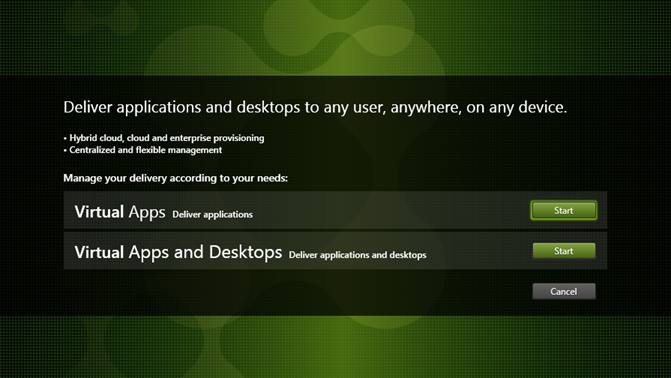
单击产品旁边的开始以安装: Virtual Apps 或 Virtual Apps and Desktops。
(如果计算机上已安装了 Citrix Virtual Apps and Desktops 组件,不会显示此页面。)
命令行选项 /xenapp 用于安装 Citrix Virtual Apps。如果忽略此选项,则安装 Citrix Virtual Apps and Desktops。
步骤 3. 选择要安装的内容
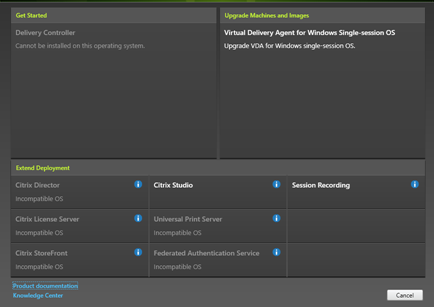
如果刚刚开始安装,请选择 Delivery Controller。(在下一页上,您将选择要在此计算机上安装的特定组件。)
如果您已安装 Controller(在此计算机或另一台计算机上)并要安装其他组件,请从扩展部署部分选择相应组件。
命令行选项:/components
步骤 4. 阅读并接受许可协议
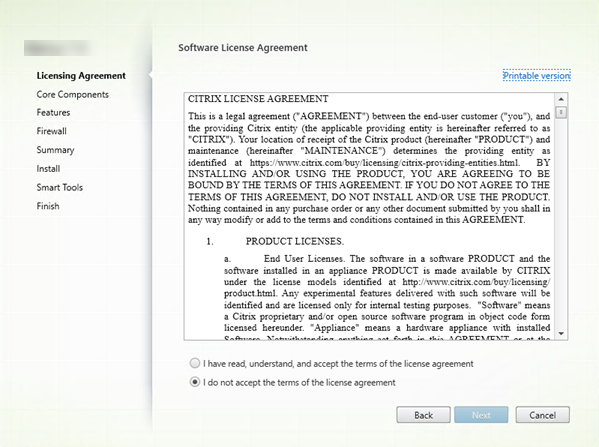
在许可协议页面上,阅读许可协议后,指明您已阅读并接受它。然后,单击下一步。
步骤 5. 选择要安装的组件及安装位置
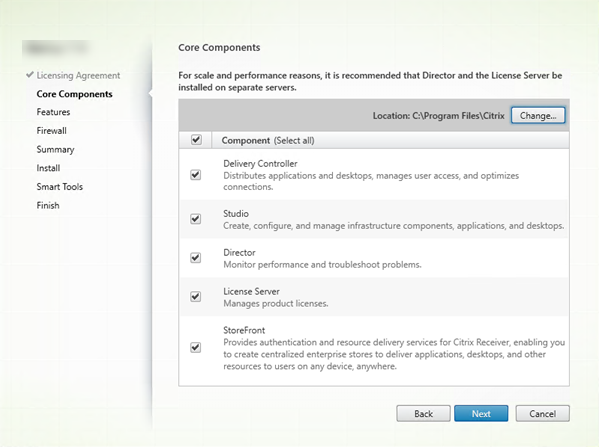
在核心组件页面上:
-
位置: 默认情况下,组件安装在
C:\Program Files\Citrix中。该默认设置适用于大多数部署。如果您指定一个不同的位置,它必须具有网络服务的执行权限。 -
组件: 默认情况下,所有核心组件对应的复选框都处于选中状态。在一台服务器上安装所有核心组件适用于概念验证、测试或小型生产部署。对于大型生产环境,Citrix 建议在单独的服务器上安装 Director、StoreFront 和许可证服务器。
注意:
如果要在多台服务器上安装组件,请先安装 Citrix 许可证服务器和许可证,然后再在其他服务器上安装其他组件。有关指导,请参阅《 Citrix Virtual Apps and Desktops 的许可指南》的“自动安装”部分。
您选择不在此计算机上安装某个必需的核心组件时,系统会显示图标警报。该警报提醒您安装该组件,尽管不一定在此计算机上。
单击下一步。
命令行选项:/installdir、/components、/exclude
硬件检查
当您安装或升级 Delivery Controller 时,系统将检查硬件。如果计算机的 RAM 低于建议的内存量 (5 GB),安装程序会提醒您,这可能会影响站点稳定性。有关详细信息,请参阅硬件要求。
图形界面:将显示一个对话框。
- 建议:单击取消以停止安装。向计算机添加更多 RAM,然后重新启动安装。
- 或者,单击下一步以继续安装。该站点可能存在稳定性问题。
命令行界面:安装/升级结束。安装日志包含一条消息,描述了找到的内容和可用选项。
- 建议:向计算机添加更多 RAM,然后再次运行命令。
- 或者,使用
/ignore_hw_check_failure选项再次运行命令以免出现警告。您的站点可能存在稳定性问题。
升级时,如果操作系统或 SQL Server 版本不再受支持,您也会收到通知。请参阅升级部署。
步骤 6. 启用或禁用功能
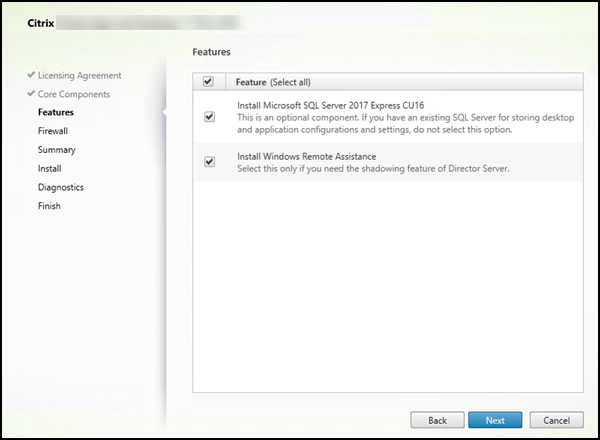
在功能页面上:
- 选择是否安装 Microsoft SQL Server Express 以用作站点数据库。默认情况下,启用此选择。如果您不熟悉 Citrix Virtual Apps and Desktops 数据库,请查看数据库。
- 安装 Director 时,自动安装 Windows 远程协助。您选择是否在 Windows 远程协助中启用重影以与 Director 用户重影结合使用。启用重影将打开 TCP 端口 3389。默认情况下,启用此功能。该默认设置适用于大多数部署。此功能仅当安装 Director 时才会显示。
单击下一步。
命令行选项:/nosql(用于阻止安装)、/no_remote_assistance(用于阻止启用)
步骤 7. 打开 Windows 防火墙端口
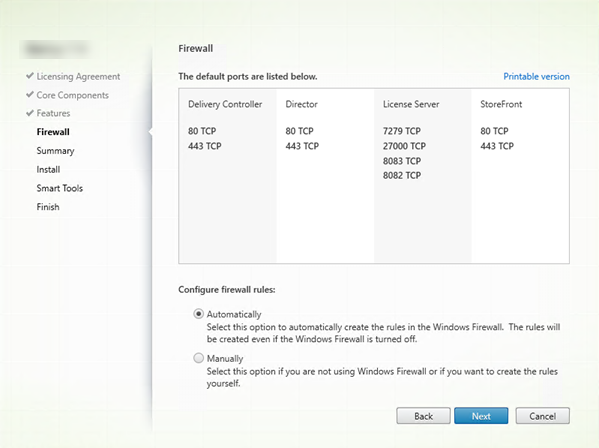
默认情况下,如果 Windows 防火墙服务正在运行,那么即使未启用防火墙,防火墙页面上的端口也会自动打开。该默认设置适用于大多数部署。有关端口信息,请参阅网络端口。
单击下一步。
(图中显示您在此计算机上安装所有核心组件时的端口列表。该类型的安装通常仅用于测试部署。)
命令行选项:/configure_firewall
步骤 8. 查看必备条件并确认安装
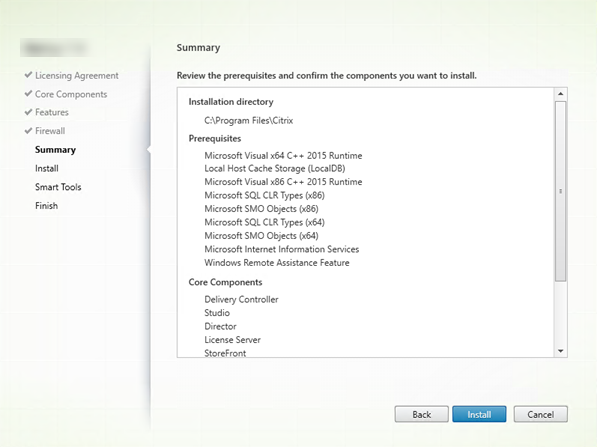
摘要页面上列出将安装的内容。如果需要,可使用返回按钮返回到之前的向导页面并更改选择。
准备好时,单击安装。
系统将显示安装进度:
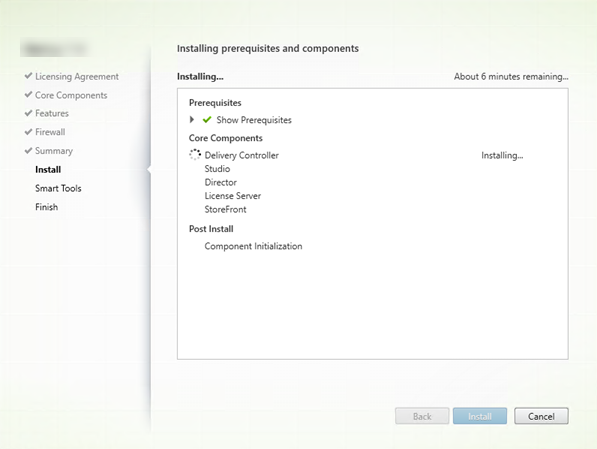
步骤 9. 诊断
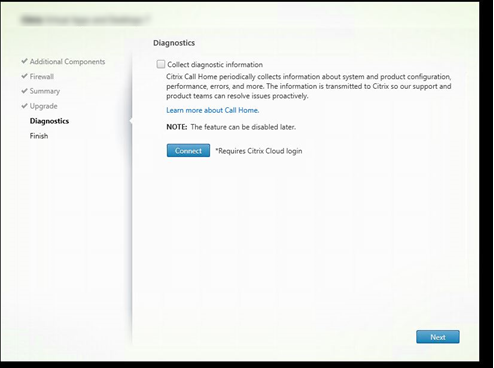
在诊断页面上,选择是否参与 Citrix Call Home。
使用图形界面安装 Delivery Controller 时,将显示此页面。安装 StoreFront(Controller 除外),向导将显示此页面。如果安装其他核心组件(但不安装 Controller 或 StoreFront),向导将不显示此页面。
在升级过程中,如果已启用 Call Home 或如果安装程序遇到与 Citrix Telemetry Service 有关的错误,则不会显示此页面。
如果您选择参与(默认设置),请单击连接。出现提示时,输入您的 Citrix 帐户凭据。您可以在安装后稍后更改注册选项。
您的凭据通过验证后(或者如果选择不参与),单击下一步。
如果在未先选择收集诊断信息的情况下单击诊断页面上的连接,则在关闭连接到 Citrix Insight Services 对话框后,下一步按钮将禁用。您不能移动到下一页。要重新启用下一步按钮,请选择并立即取消选择收集诊断信息。
有关详细信息,请参阅 Call Home。
步骤 10. 完成此安装
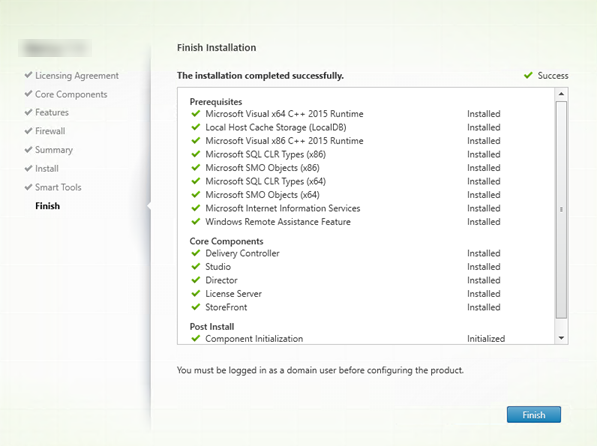
完成页面包含带绿色复选标记的所有已成功安装和初始化的必备项和组件。
单击完成。
步骤 11. 在其他计算机上安装其余核心组件
如果您在一台计算机上安装了所有核心组件,请继续执行后续步骤。否则,请在其他计算机上运行安装程序以安装其他组件。还可以在其他服务器上安装更多 Controller。
后续步骤
安装了所有必需的组件后,使用 Studio 创建站点。
创建了站点后,安装 VDA。
随时可以使用完整产品安装程序以采用以下组件扩展您的部署:
-
通用打印服务器的服务器组件: 在打印服务器上启动安装程序。
- 在扩展部署部分中选择通用打印服务器。
- 接受许可协议。
- 在防火墙页面上,默认情况下,如果 Windows 防火墙服务正在运行,那么即使未启用防火墙,也会打开 TCP 端口 7229 和 8080。如果要手动打开这些端口,可以禁用该默认操作。
要通过命令行安装此组件,请参阅用于安装通用打印服务器的命令行选项。
- 联合身份验证服务。
- Session Recording。
共享
共享
This Preview product documentation is Citrix Confidential.
You agree to hold this documentation confidential pursuant to the terms of your Citrix Beta/Tech Preview Agreement.
The development, release and timing of any features or functionality described in the Preview documentation remains at our sole discretion and are subject to change without notice or consultation.
The documentation is for informational purposes only and is not a commitment, promise or legal obligation to deliver any material, code or functionality and should not be relied upon in making Citrix product purchase decisions.
If you do not agree, select I DO NOT AGREE to exit.